Bybit(バイビット)の登録・口座開設は、メールアドレスもしくは電話番号があれば30秒ほどで完了します。
登録に費用は一切かからず、本人確認(KYC)なしでも仮想通貨の現物取引やデリバティブ取引を始めることができます。
本記事では、Bybitの口座開設(アカウント登録)方法や、登録できない原因と対処法をわかりやすく解説します!

BybitではMT4アカウントを作成すると、30USDTの口座開設ボーナスと最大6,000ドルの入金ボーナスがもらえるキャンペーンを開催中です!
- 500ドルまでの初回入金に200%入金ボーナス(口座残高が3倍)
- 追加で1,000ドルまでの入金に100%ボーナス(口座残高が2倍)
- さらに追加で4,000までの入金に30%ボーナス(口座残高が1.3倍)
例えば、初回入金で500ドルを入金すれば1,000ドルの入金ボーナスがもらえて、口座残高はなんと3倍になるという激アツなキャンペーンです。
キャンペーンは3月31日までの期間限定なので、ぜひ今のうちにBybitのMT4アカウントを作成して取引してみてください!
\ 4,000円分のトレード資金がもらえる! /
Bybit(バイビット)の登録・口座開設をするときに必要なもの

Bybit(バイビット)の登録・口座開設に必要なものは、メールアドレス(もしくは携帯電話番号)とご自身で設定することになるパスワードの2つのみです。
それぞれ簡単に補足しておきます!
メールアドレスもしくは携帯電話番号
まず1つ目に必要なものは、メールアドレスもしくは携帯電話番号のいずれかです。
メールアドレスは有効なものであれば何でも構いませんが、おすすめはGmailかYahoo!メールのどちらかです。なぜなら、どちらもBybitからのメールが迷惑メールフォルダに入りにくいからです。
携帯電話番号の場合は、BybitからのSMS(ショートメッセージ)を受け取ることができる番号にしましょう!
パスワード
- 8~30文字以内。
- 少なくとも1つの大文字。
- 少なくとも1つの小文字。
- 少なくとも1つの数字。
続いて、2つ目に必要なものはパスワードです。
パスワードは上記の条件に沿って設定する必要があるので、あらかじめご自身で決めておきましょう!
\ 4,000円分のトレード資金がもらえる! /
Bybitの登録・口座開設方法【スマホアプリ版】

Bybit(バイビット)の登録・口座開設をスマホアプリから行なう手順について紹介します。
- Bybitのスマホアプリをインストールする
- Bybitのスマホアプリを開く
- 「登録」ボタンをタップする
- 必要事項を入力する
- 認証コードを入力する
それぞれ順番に見ていきましょう!
Bybitのスマホアプリをインストールする

Bybitのスマホアプリをまだインストールしていない場合は、先にインストールしておきましょう。
なお、Bybitの公式サイトにあるボタンを押すと、インストール画面にアクセスすることができますよ!
Bybitのスマホアプリを開く

インストールが完了したらBybitのスマホアプリを開き、画面左上にある「人型アイコン」をタップしましょう!
「登録」ボタンをタップする

次に「登録」をタップしてアカウント作成画面をひらきます。
必要事項を入力する

| Eメールアドレス | 有効なメールアドレスを入力します。 |
| パスワードを設定 | ご自身が覚えやすいパスワードを設定します。 |
| 紹介コード | 「39832」を入力します。 |
続いて、メールアドレスもしくは携帯電話番号を入力し、パスワードも入力しましょう!
「利用規約」及び「プライバシーポリシー」の項目にチェックを入れたら「つぎへ」をタップします。
認証コードを入力する

さいごに、認証コードを入力します。
登録したメールアドレス(またはSMS)に認証コードが届くので、Bybitアプリに入力して認証されれば口座開設は完了です。
なお、認証コードの有効期限が切れた場合は「認証コードを再送信する」をタップすると再発行されるので、再び入力して認証を行いましょう!
\ 4,000円分のトレード資金がもらえる! /
Bybitの登録・口座開設方法【パソコン版】

Bybit(バイビット)の登録・口座開設をパソコンから行なう手順について紹介します。
- Bybitの登録ページを開く
- 必要事項を入力する
- 認証コードを入力する
それぞれ順番に見ていきましょう!
Bybitの登録ページを開く

まずはBybitの新規登録ページを開きましょう!
なお、Bybitのトップページからは右上の「登録」ボタンを開くことで新規登録ページにアクセスすることができます。
必要事項を入力する

Bybitの新規登録ページを開いたら、メールアドレスもしくは携帯電話番号を入力し、続けてパスワードを入力しましょう!
入力が終わったら「入会特典をゲット」をクリックします。
認証コードを入力する

さいごに、認証コードを入力してセキュリティ認証を行います。
登録したメールアドレスもしくは携帯電話番号のSMSに認証コードが届くので、正しく入力しましょう!
認証が通れば、Bybitの口座開設(アカウント登録)は完了です。
\ 4,000円分のトレード資金がもらえる! /
Bybitの二段階認証のやり方

Bybit(バイビット)には、アカウントセキュリティを強化するための二段階認証設定があります。
二段階認証を設定すると第三者からの不正ログインを防げるため、自分の大切な資金を守ることが可能です。
Bybitには以下の3つの二段階認証があります。
それぞれの設定方法を解説するので、アカウントのセキュリティを強化したい方は参考にしてみてください!
Google認証
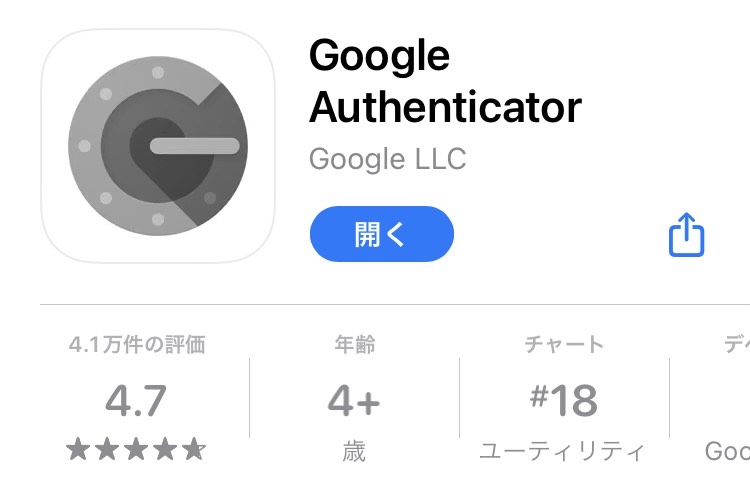
BybitでGoogle認証を行うためには「Google Authenticator」という認証アプリが必要です。
Google Authenticatorとは「Googleが開発した認証システムアプリ」のことで、アプリに表示される6桁のコードを入力することで認証が完了します。
Google AuthenticatorはiOS・Androidのどちらにも対応しているので、あらかじめインストールしておきましょう!

次に、画面を下にスクロールすると表示されているGoogle認証の項目から「設定」をクリックし、Google認証の設定画面をひらきます。

続いて、認証コードの入力します。
「認証コードを送信する」をクリックするとメールアドレス(またはSMS)にコードが届くので、間違わないように入力しましょう!
入力が終わったら「確定」を押して次に進みます。

認証コードを入力すると、Google認証に必要なキーコードおよびQRコードが表示されます。
キーコードの横にあるボタンをクリックするとコピーできるので、取得しておきましょう!

続いて、認証アプリの「Google Authenticator」をひらきましょう。
アプリをひらくと「プラスマーク」があるのでタップします。
先ほど取得したキーコードで連携する場合は「セットアップキーを入力」を、QRコードで連携したい場合は「QRコードをスキャン」をそれぞれ選択し、Bybitのアカウントを作成しましょう!

「Google Authenticator」にBybitのアカウントを作成できたら、Bybitのスマホアプリに戻ります。
「Google Authenticator」で表示されている6桁のコードを「Google認証コード」の欄に入力して「確定」をクリックしましょう!
認証コードが合っていれば、BybitのGoogle認証は完了です。
Eメール認証
Bybitの口座開設時にメールアドレスを登録した方は、すでにEメール認証が完了しています。
しかし、電話番号で登録した方はEメール認証がまだ完了していないので、この機会に設定しておくことをおすすめしますよ!
Eメール認証の手順は以下のとおりです。

マイアカウントにログインできたら、画面上部にある「人型アイコン」カーソルを合わせて「アカウント&セキュリティ」をクリックします。
次に、Eメール認証の項目から「設定」をクリックし、Eメール認証画面をひらきましょう!
続いて、登録したいメールアドレスを入力します。
その後「認証コードを送信する」をクリックし、メールアドレスに届いた認証コードを入力して「確定」を押しましょう!
入力した認証コードが正しければ、Eメール認証は完了します。
電話番号認証
アカウントのセキュリティをより強固にしたい方は、電話番号認証も済ませておきましょう。
電話番号認証の手順は以下のとおりです。

マイアカウントにログインできたら、画面上部にある「人型アイコン」にカーソルを合わせます。
すると「アカウント&セキュリティ」のボタンがあるので、クリックしましょう!

続いて、携帯電話SMS認証の項目から「設定」をクリックします。

次に、必要情報を入力していきます。入力を求められる項目は以下のとおりです。
- 国/地域
- 携帯電話番号
- Google認証コード(もしくはEメール認証コード)
国を日本に設定したい場合は「81」と打ち込むと表示されます。また、携帯電話番号は最初の「0」を外して入力しましょう。
入力が完了したら「確定」をクリックして次に進みます。
必要情報の入力が終わると、登録した携帯電話のSMSに認証コードが届きます。
届いた認証コードを正しく入力して「確定」を押すと、電話番号認証が完了しますよ!
\ 4,000円分のトレード資金がもらえる! /
Bybitの本人確認(KYC)の登録手順

| 本人確認レベル | 出金額の上限 |
|---|---|
| レベル0(本人確認をしていない状態) | 上限2BTC/日 |
| レベル1 | 上限50BTC/日 |
| レベル2 | 上限100BTC/日 |
Bybit(バイビット)の本人確認(KYC)をすると、1日に出金できる金額の上限が上がります。
より多くの仮想通貨を出金したい場合は、本人確認を済ませておきましょう。
以下で「Lv.1 基本認証」と「Lv.2 居住地確認」のやり方を紹介するので、参考にしてみてください!
Lv.1基本認証の方法

まずはBybitのログインページからマイページにログインし、画面上部にある「人型アイコン」にカーソルをあてて「アカウント&セキュリティ」をクリックします。

続いて、本人確認の項目から「本人確認(KYC)を行う」をクリックしましょう!

次に、Lv.1基本認証の項目から「本人確認(KYC)を行う」を選択して本人確認画面をひらきます。

続いて、本人確認書類の発行国および種類を選択しましょう!
Lv.1基本認証で提出できる本人確認書類は以下のとおりです。
- 運転免許証
- 政府発行のIDカード(マイナンバーカード)
- パスポート
- 在留カード
選択が完了したら「次へ」をクリックして次に進みます。

続いて、本人確認書類を撮影してアップロードしましょう!
本人確認書類のすべての部分が鮮明に映るように撮影し、ファイルをアップロードしたら「次へ」をクリックします。

さいごに、自分の顔を撮影して顔認証をおこないます。
「準備完了」をクリックすると撮影が始まるので、画面の指示にしたがいながら顔を動かしましょう!
顔認証が問題なく終われば、Lv.1基本認証の申請は完了です。遅くとも数日中にはBybitから審査完了のメールが届きますよ!
Lv.2居住地確認の方法
Bybit(バイビット)で「Lv.1 基本認証」の本人確認を完了すると「Lv.2 居住地確認」を行えるようになります。
なお、Lv.2居住地確認を完了すると出金限度額が1日100BTC相当額まで引き上げられますが、そこまで多くの出金をしないのであれば無理に行う必要はありません。
一方で、Lv.2居住地確認を完了したい方は以下の手順を参考にして進めてみてください!

まずはじめにBybitのログインページでマイアカウントにログインし、画面上部にある「人型アイコン」から「アカウント&セキュリティ」をクリックします。

続いて、本人確認の欄に表示されている「本人確認(KYC)を行う」をクリックしましょう!

次に、Lv.2居住地確認の項目から「本人確認(KYC)を行う」をクリックします。

さいごに、居住地を証明できる書類をアップロードします。提出できる居住地確認書類は、主に以下のとおりです。
- 政府発行の住民票
- 銀行取引明細書
- 公共料金の請求書
なお、提出する書類は直近3ヶ月以内に発行されたものに限ります。3ヶ月よりも前に発行された書類は受理されないので注意が必要です。
居住地確認書類のアップロード後に「次へ」を押すと、Lv.2居住地確認の申請は完了します。Bybit側で審査が行われるので、少しだけ待ちましょう!
なお、Bybitの本人確認(KYC)の流れや本人確認ができない原因と対処法について、Bybitの本人確認(KYC)のやり方で詳しく解説しているので参考にしてみてください。
\ 4,000円分のトレード資金がもらえる! /
Bybitの登録・口座開設後に利用できるキャンペーン・ボーナス

Bybit(バイビット)には、口座開設後に利用できるキャンペーン・ボーナスがあり、活用するとお得に仮想通貨を取引することができます。
口座開設後に利用できるキャンペーン・ボーナスを以下の表にまとめました。
| キャンペーン・ボーナス | 特典内容 | 期限 |
|---|---|---|
| 初回入金&取引ボーナス | 最大4,000ドル | 常時 |
| BTC入金ボーナス | 5ドル | 常時 |
| 公式SNSボーナス | 5ドル | 常時 |
| 累計取引ボーナス | 10ドル | 常時 |
| 累計入金ボーナス | 20ドル | 常時 |
| 利食い・損切ボーナス | 5ドル | 常時 |
| 紹介キャッシュバックキャンペーン | 最大420USDT | 終了日未定 |
| オプション取引キャンペーン | オプション取引の手数料が30日間15%OFF | 終了日未定 |
初回入金などの簡単な参加条件のキャンペーンもあるので、チェックしておいて損はありません。
なお、Bybitで利用できる最新のキャンペーンについては、Bybitのボーナスキャンペーンまとめで紹介しているので参考にしてみてください!
\ 4,000円分のトレード資金がもらえる! /
Bybitで口座開設・登録ができない原因とその対処法

Bybit(バイビット)の口座開設・登録ができない原因はいくつか存在します。
考えられる原因とその対処法を、以下の表にまとめました。
| 問題 | 原因 | 対処法 |
|---|---|---|
| メールアドレスを登録できない | すでに登録済みのメールアドレスを使用している | 新しいメールアドレスを登録する |
| パスワードを入力してもエラーが出る | 条件を満たしていないパスワードを入力している | 大文字・小文字・数字をそれぞれ最低1つ入れ、8~30文字以内で設定する |
| 認証用のメールがいつまでも届かない | 誤ったメールアドレスを入力している、または迷惑メールに設定している | 正しいメールアドレスを入力する 迷惑メールのフォルダを確認する |
| 電話番号の登録ができない | 誤った電話番号を入力している、またはSMSの受信を拒否している | 正しい電話番号を入力する SMSの受信設定を変更する |
Bybitの口座を開設できずに困っている方は、上記の対処法を参考に対応してみてください!
\ 4,000円分のトレード資金がもらえる! /
Bybitの登録・口座開設に関するよくある質問と回答
【まとめ】Bybitの登録・口座開設方法
Bybit(バイビット)の登録・口座開設方法を紹介してきました。
口座開設はパソコン(ブラウザ)とスマホアプリのどちらからでも可能となっており、メールアドレスもしくは電話番号を用意するだけで簡単に完了します。
口座開設後はお得なキャンペーンを利用することもできるので、ぜひBybitの公式サイトから登録して仮想通貨取引を始めてみてくださいね!
\ 4,000円分のトレード資金がもらえる! /
本記事は以上になります。



コメント